Hoc tin hoc thuc hanh o thanh hoa
Macbook của bạn đang bị lag, bạn muốn khôi phục lại cài đặt gốc, mời bạn tham khảo bài viết dưới đây:
-
Cách reset MacBook
Bước 1:
Nhấn chọn vào biểu tượng Apple ở góc trái màn hình > Nhấn chọn Restart.
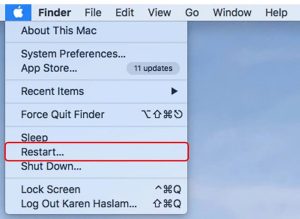
Bước 2:
Sau khi máy tính đã được khởi động lại bạn hãy nhấn tổ hợp phím sau cho đến khi thấy logo Apple xuất hiện trên màn hinh.
- Nhấn tổ hợp phím Option + Command + R: Nếu bạn muốn cài đặt phiên bản mới nhất của macOS tương thích với máy tính.
- Nhấn tổ hợp phím Command + R: Nếu bạn muốn cài đặt lại phiên bản macOS mà bạn đang sử dụng trên máy tính của mình.
Bước 3:
Tiếp theo bạn sẽ nhìn thấy cửa sổ macOS Utilities. Để khôi phục cài đặt gốc, đồng thời đưa MacBook trở về trạng thái ban đầu, bạn nhấn vào tùy chọn Disk Utility > Chọn Continue.

Bước 4:
Chọn Macintosh HD > Chọn mục Erase.

Hệ thống sẽ cho bạn xác nhận có muốn xóa Macintosh HD hay không. Tại bước này, bạn nên chắc chắn rằng format được chọn là Mac OS Extended (Journaled) > Chọn Erase.
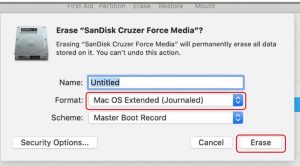
Bước 5:
Cuối cùng bạn chỉ cần nhấn chọn Reinstall macOS > Chọn Continue để tiến hành reset MacBook. Bạn hãy làm theo những hướng dẫn trên hệ thống để cài đặt lại hệ điều hành cho MacBook của mình.

-
Cách reset MacBook M1, M2
Bước 1:
Chọn logo Apple trên thanh Menu > chọn Tùy chọn hệ thống.
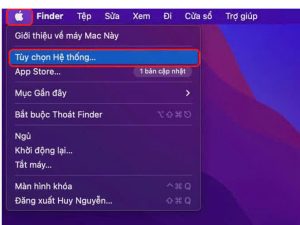
Lưu ý: Ở Bước 2, nếu cửa sổ “Set Secure Boot to Full Security” hiện ra, bạn phải vào Recovery để tùy chọn sang bảo mật cao nhất.
Để truy cập vào Recovery, bạn giữ nút Command + R sau khi nhấn phím nguồn.
Trên thanh Menu, nhấn vào Utilities > Startup Security Utility > Enter MacOS Password và nhập mật khẩu > chọn Full Security > Ok.
Chọn ổ đĩa khởi động > Restart > xác nhận lại lần nữa và máy sẽ khởi động lại.
Bước 2:
Sau khi khởi động lại truy cập Tùy chọn hệ thống > Tùy chọn hệ thống > Xóa tất cả nội dung và cài đặt.

Bước 3:
Cửa sổ Trợ lý xóa hiện ra > nhập mật khẩu > Ok.
Lưu ý: Nếu các bạn đã sử dụng Boot camp để cài win thì cửa sổ này sẽ hiện ra. Bạn sẽ phải xóa hết các ổ đĩa khác phải cần được xóa trước khi xóa hết nội dung và cài đặt trên máy.
Mở Boot camp > Continue > Restore và đợi xóa phân vùng.
Bước 4:
Sau khi xóa xong nhấn Tiếp tục. Một cửa sổ sẽ hiện ra với những mục sẽ xóa.
Bước 5:
Nhấn Tiếp tục > nhập mật khẩu để đăng xuất Apple ID > Xóa tất cả nội dung và cài đặt..
Trên đây là bài viết hướng dẫn cách khôi phục lại cài đặt gốc cho macbook, tin học ATC chúc các bạn thao tác thành công!

TRUNG TÂM ĐÀO TẠO KẾ TOÁN THỰC TẾ – TIN HỌC VĂN PHÒNG ATC
DỊCH VỤ KẾ TOÁN THUẾ ATC – THÀNH LẬP DOANH NGHIỆP ATC
Địa chỉ:
Số 01A45 Đại lộ Lê Lợi – Đông Hương – TP Thanh Hóa
( Mặt đường Đại lộ Lê Lợi, cách bưu điện tỉnh 1km về hướng Đông, hướng đi Big C)
Tel: 0948 815 368 – 0961 815 368

Lop dao tao tin hoc van phong thuc hanh chat luong o Thanh Hoa
Lop dao tao tin hoc van phong thuc hanh chat luong tai Thanh Hoa

? Trung tâm kế toán thực tế – Tin học ATC
☎ Hotline: 0961.815.368 | 0948.815.368
? Địa chỉ: Số 01A45 Đại Lộ Lê Lợi – P.Đông Hương – TP Thanh Hóa (Mặt đường đại lộ Lê Lợi, cách cầu Đông Hương 300m về hướng Đông).
Tin tức mới
Cách Copy một trang trong Word nhanh chóng
Trung tâm tin học ở thanh hóa Trong quá trình làm việc với Word, đôi...
Học tin học tại thanh hóa
Học tin học tại thanh hóa Ngày 20/10 – ngày Phụ nữ Việt Nam –...
Hướng dẫn cách để chuyển PowerPoint sang ảnh cực đơn giản
Học tin học văn phòng ở Thanh Hóa Bạn muốn lưu các slide PowerPoint thành...
Cách in trang chẵn lẻ trong Excel trên tất cả phiên bản khác nhau
Học tin học văn phòng ở Thanh Hóa Bạn muốn in trang chẵn hoặc lẻ...
Cách tạo, xóa, copy, hiện, ẩn Comment trong Excel bằng thanh Ribbon
Học tin học văn phòng ở Thanh Hóa Bài viết trước tin học ATC đã...
Hướng dẫn cách tạo ghi chú trong excel cho người mới
Trung tâm tin học tại thanh hóa Tạo ghi chú trong excel không mới mẽ...
Học tin học cấp tốc tại thanh hóa
Học tin học cấp tốc tại thanh hóa Bạn không bắt buộc phải thành công...
Hướng Dẫn Chi Tiết Cách In Ảnh Trên Máy Tính.
Học tin học văn phòng ở Thanh Hóa Bài viết hôm nay tin học ATC...